Samsung Cloud - OneDrive Umzug: Was ist Samsung-Katalog und wo sind meine Fotos? Ein Erfahrungsbericht
In den letzten Monaten hat Samsung groß angekündigt, dass das Sichern der eigenen Fotogalerie über Samsung Cloud Anfang 2021 nicht mehr möglich sein wird und alle dort gespeicherten Bilder gelöscht werden.
Zum Glück bietet Samsung aber einen einfachen Weg alle in der Samsung Cloud gespeicherten Bilder und Videos zu Microsofts Cloudspeicher OneDrive zu migrieren.
Update 27.8.2021: Ein kleines Update zu OneDrive. Inzwischen hat sich die Synchronisierung der Fotos und Videos über die Galerie App als sehr unzuverlässig herausgestellt. Daher nutze ich seit kurzem wieder die OneDrive App alleine und habe das Backup Feature in der Samsung Galerie App deaktiviert. Hier eine kleine Anleitung, falls ihr auch zur OneDrive App wechseln wollt: Samsung Cloud und Microsoft Verknüpfung entfernen: Backups direkt über die OneDrive App machen
- Die Migration der Daten aus der Samsung Cloud zu OneDrive
- Verknüpfung mit dem Microsoft Konto
- Welche App übernimmt nun die Synchronisierung mit der Cloud?
- Neue Fotos automatisch auf Windows PC herunterladen
Da ich heute genau diese Migration meiner Samsung Cloud Fotos und Videos gemachte habe und selber einige Fragen hatte, möchte ich hier kurz über meine ersten Eindrücke zur Integration zwischen Samsung und Microsoft berichten.
Die Migration der Daten aus der Samsung Cloud zu OneDrive
In meinem Fall hatte ich schon vor dem Angebot OneDrive installiert und hatte meine Galerie auch dort gesichert. Jedoch hatte nicht noch einige ältere Fotos, die ich damals nur in der Samsung Cloud gespeichert hatte und die sollten nach dem endgültigen Aus von Samsung Cloud auch nicht verloren gehen.
Um dies zu verhindern, habe ich in der Samsung Galerie App den Link im prominent platzierten Banner oben angeklickt, ohne wirklich zu wissen wie die Integration in der Praxis funktionieren würde.
Verknüpfung mit dem Microsoft Konto
Zunächst musste der Samsung Account mit dem (bei mir vorhandenen) Microsoft Konto verknüpft werden, was bei mir erst im zweiten Anlauf funktioniert hat. Anschließend wurde der Migrationsprozess automatisch gestartet. Alle in der Samsung Cloud gespeicherten Fotos und Videos werden nun im Hintergrund zu OneDrive verschoben.
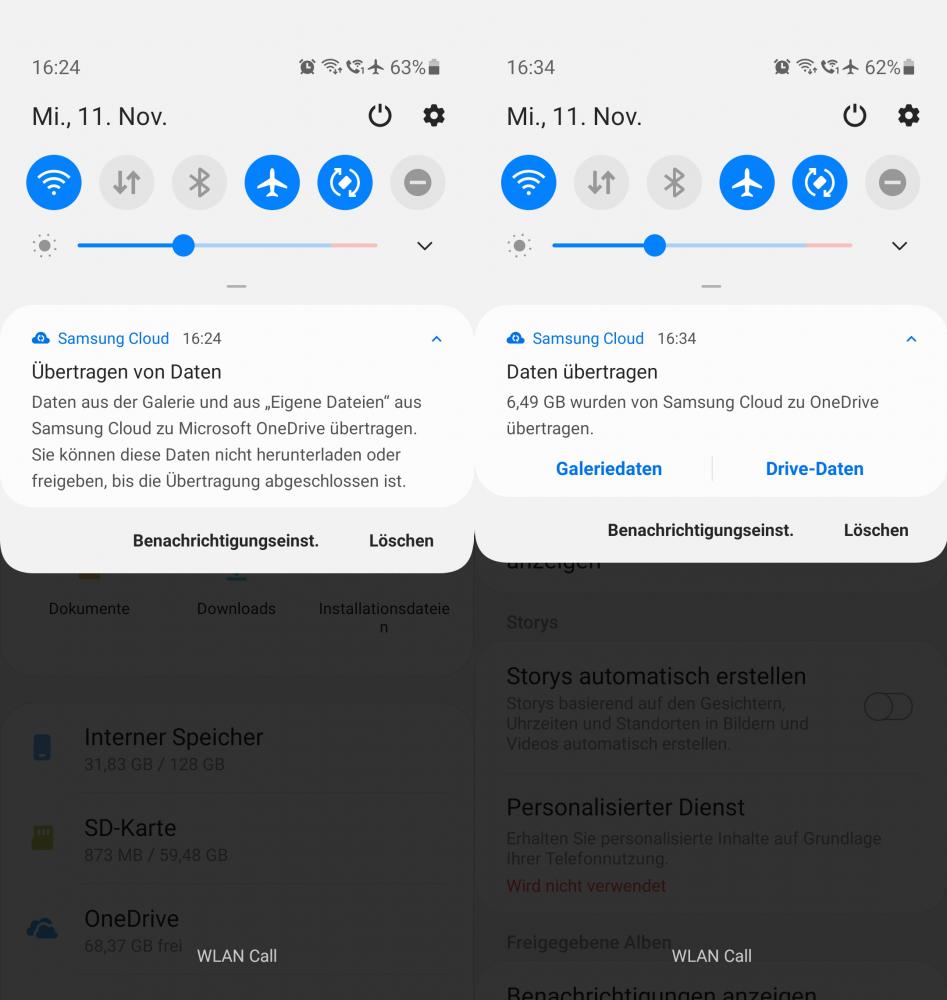
Welche App übernimmt nun die Synchronisierung mit der Cloud?
Als der Umzug meiner Samsung Cloud Daten abgeschlossen war, ist mir aufgefallen, dass Microsoft für die alten Samsung Fotos einen eigenen Ordner angelegt hat Samsung-Katalog. Hier wurden alle Alben in eigene Unterordner gepackt und gesichert. Soweit so gut.
Nachdem der Umzug abgeschlossen ist, wird euch auffallen, dass nun in der OneDrive App bei einem Klick auf Einstellungen und Auswahl Galeriesynchronisierung direkt die Samsung Galerieeinstellungen geöffnet werden. In Zukunft wird also die Synchronisierung direkt über die Samsung Galerie stattfinden.
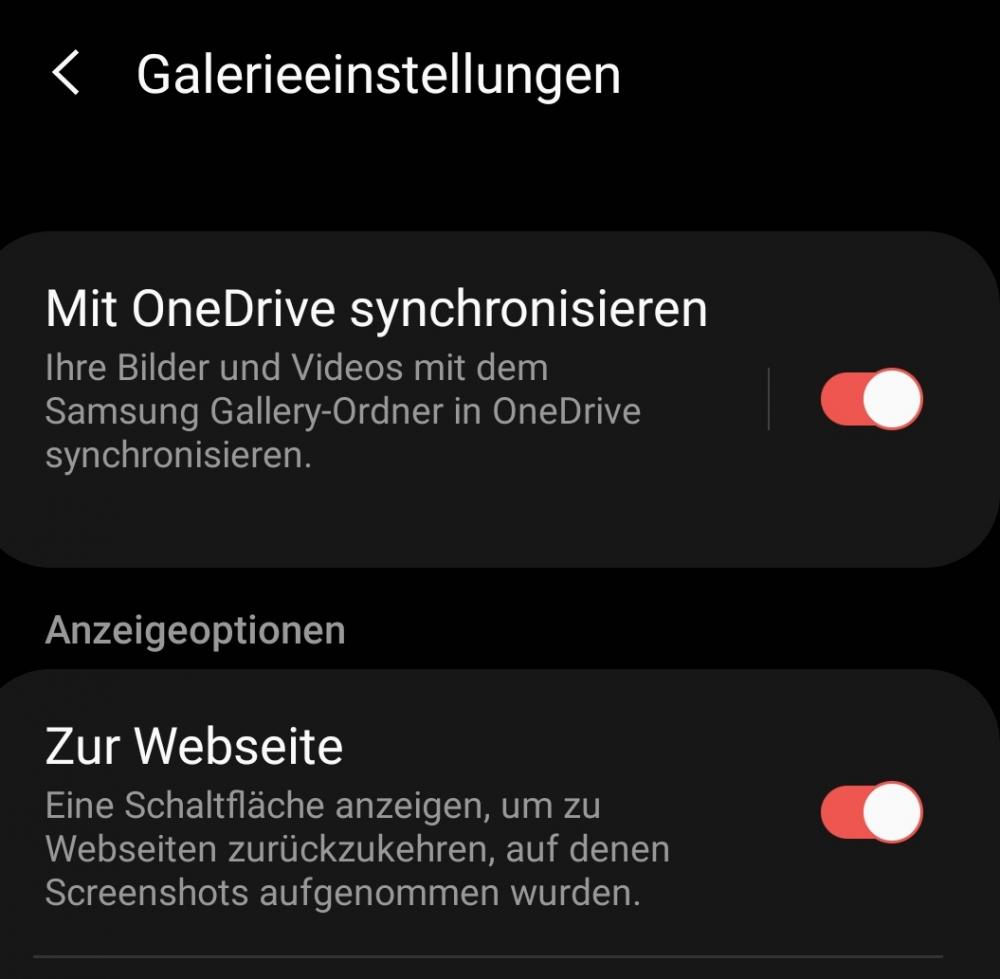
Leider bedeutet das auch, dass nun eine Synchronisation der Daten einer externen SD-Karte nicht möglich ist. Dies war bei der OneDrive App noch problemlos machbar - dafür gibt es auf jedem Fall einen dicken Punktabzug. Zudem hatte ich immer das Gefühl, dass die Synchronisierung neuer Fotos über die OneDrive App besser und vor allem zuverlässiger funktioniert hat im Vergleich zur Galerieapp von Samsung.
Neue Fotos automatisch auf Windows PC herunterladen
Da alle neuen Fotos und Videos, die mit dem Samsung Handy aufgenommen werden nun auch in den Samsung-Katalog Ordner hochgeladen werden, musste ich nun noch das automatische Herunterladen von Daten aus dem Ordner aktivieren.
Dazu habe ich den Windows Explorer geöffnet, den Bilder Ordner in OneDrive geöffnet und dann einen Rechtsklick auf dem Samsung-Katalog Ordner gemacht. Hier habe ich nun Immer behalten auf diesem Gerät ausgewählt, um alle Fotos zusätzlich zur Cloud auch auf meinen lokalen Windows PC zu sichern.
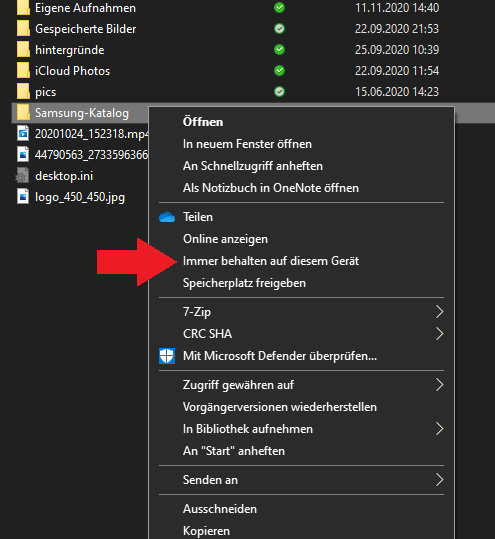
Und das wars. Die Migration von Samsung Cloud zur Microsoft Cloud ist abgeschlossen und alle neuen Fotos wandern jetzt direkt in die Microsoft Cloud und von dort auf meinen Windows PC. Doppelt gesichert hält einfach besser, wie ich finde.
Wie gut die Synchronisierung tatsächlich funktioniert, wird sich in den kommenden Wochen und Monaten zeigen. Sollte es damit Probleme geben, werde ich hier ein Update schreiben.

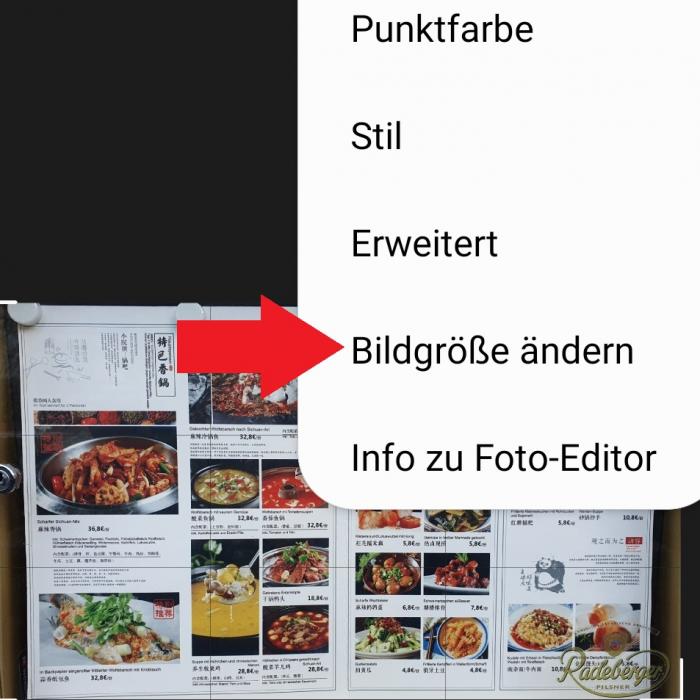
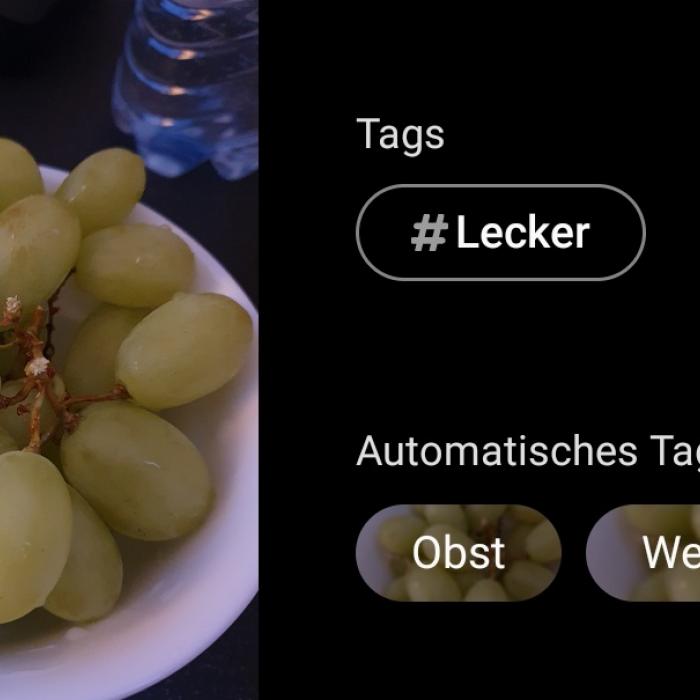
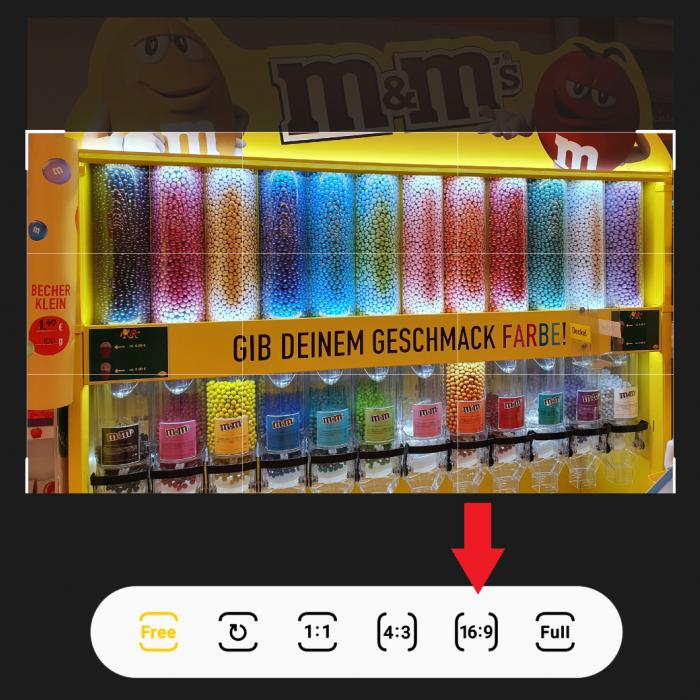
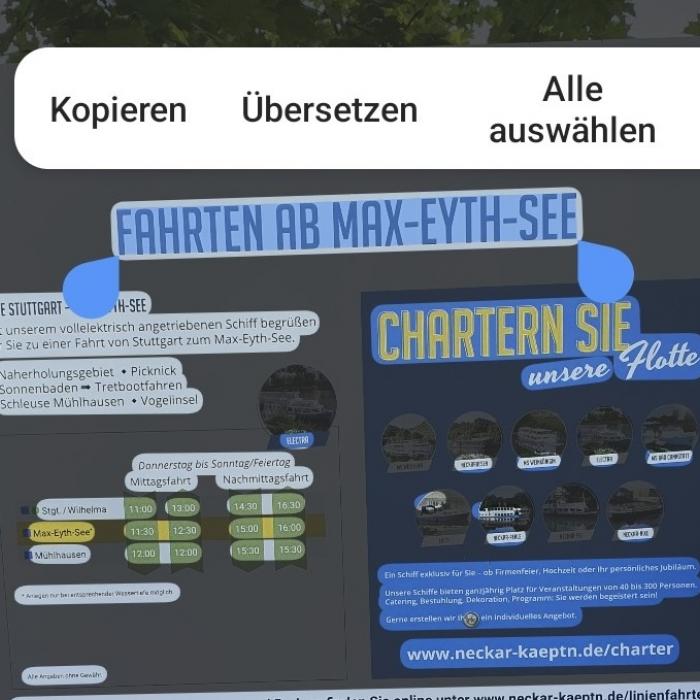

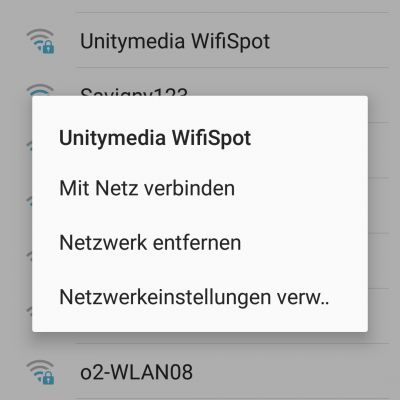

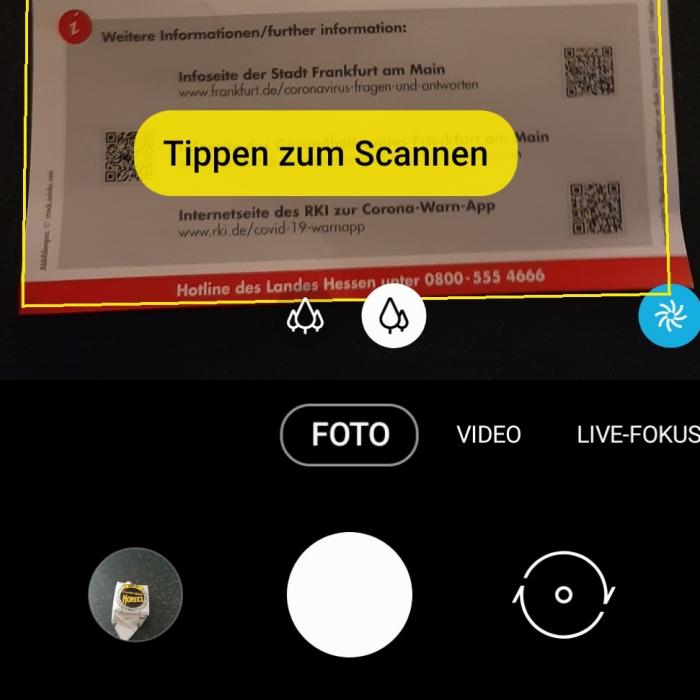
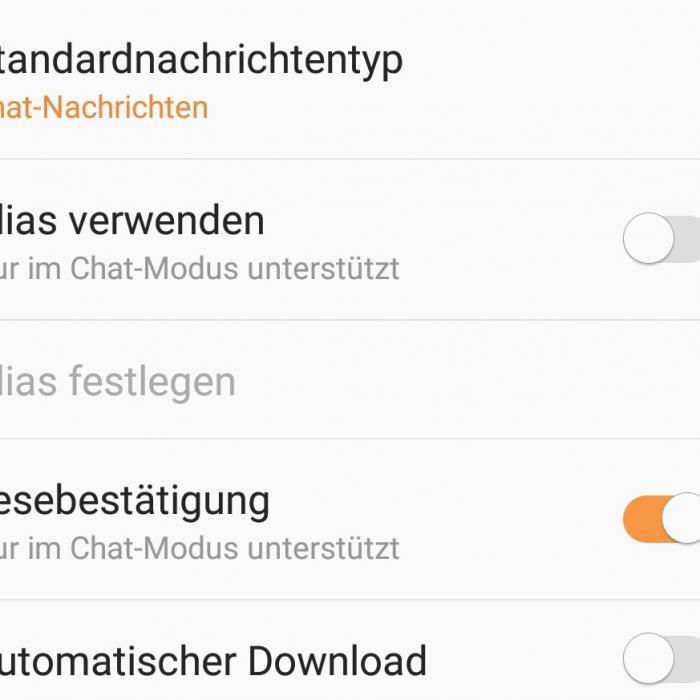
 Michael
Michael